Formulário folha de dados com cabeçalho e filtros poderosos
Nota importante: para ter acesso aos vídeos e arquivos exemplos deste site, adquira um dos planos apresentados abaixo. Você pode comprar em até 5x no Cartão de Crédito.
Veja como comprar e saiba mais sobre o material oferecido, clicando aqui.

Quem já teve a curiosidade de abrir os modelos do Access 2007 pôde observar os formulários no modo folha de dados com cabeçalho e menu. Veja a figura:
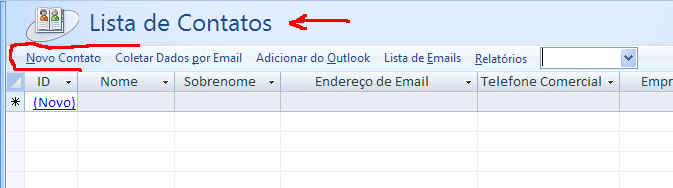
Na verdade, isso é uma nova modalidade de formulário incorporada ao Access, que chamamos de formulário dividido.
Um formulário dividido é uma nova funcionalidade que lhe proporciona duas vistas dos dados em simultâneo: uma vista de formulário e uma vista de folha de dados. As duas vistas estão ligadas à mesma origem de dados e estão sempre sincronizadas entre si.
Selecionar um campo numa parte do formulário seleciona o mesmo campo na outra parte do formulário. É possível adicionar, editar ou eliminar dados de qualquer parte (desde que a origem do registro seja atualizável e o formulário não tenha sido configurado para impedir estas ações).
Trabalhar com formulários divididos oferece-lhe as vantagens de ambos os tipos de formulário num único formulário. Por exemplo, poderá utilizar a parte de folha de dados do formulário para localizar rapidamente um registro, e utilizar a parte de formulário para ver ou editar o registro. A parte de formulário pode então funcionar como cabeçalho atraente e funcional para a parte de folha de cálculo, como vimos aí na figura acima.
Vamos desmontar o formulário do exemplo para você entender como isso é possível. Com o formulário Lista de contatos aberto, selecione o Modo de Exibição de Layout, como na figura abaixo.
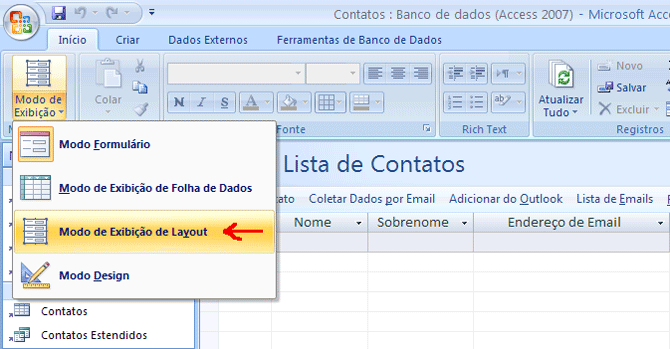
Observe na figura abaixo o pontilhado que aparece.
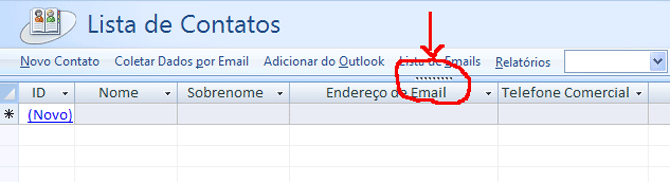
Posicione o mouse em cima do pontilhado, arraste-o para baixo e observe o que foi lhe dito acima sobre a divisão do formulário.
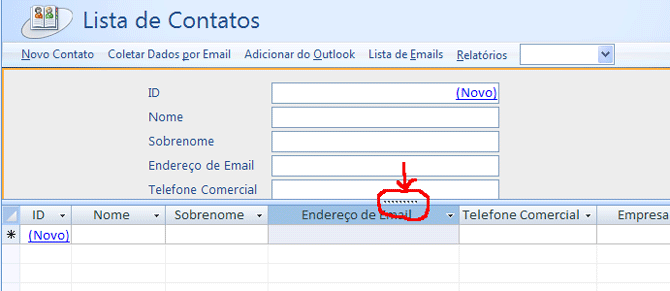
Você torna o formulário dividido através da propriedade Modo padrão do formulário. Veja na figura abaixo:
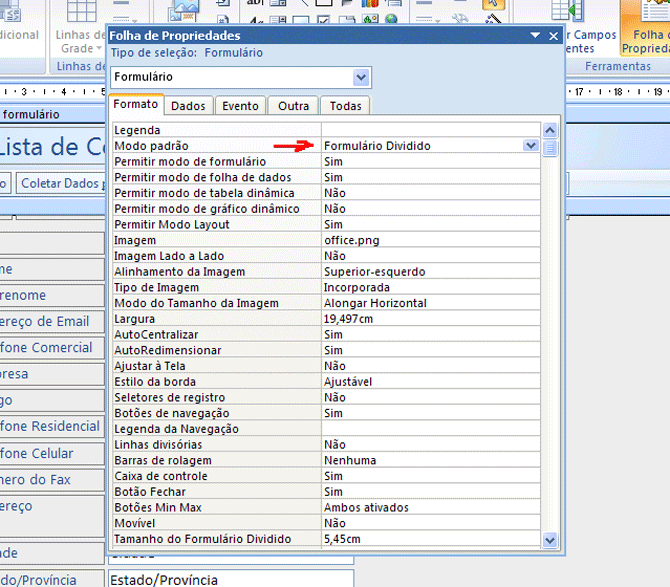
Você pode configurar a exibição da folha de dados em todos os quadrantes. Com isso é possível você criar o menu lateral com a técnica de arraste, aplicada acima. Veja na figura abaixo a propriedade que altera a orientação da folha de dados:
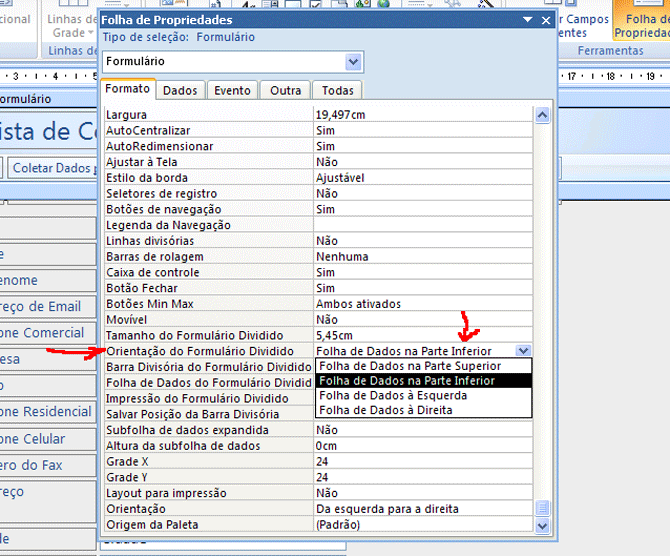
Em relação ao menu, não passam de botões simples que se utilizam de duas novidades incorporadas à lista de propriedades, que são : Curso em foco que permite o mouse virar uma mãozinha e o Estilo de fundo transparente que permite visualizar apenas o texto do botão. Veja na figura abaixo as novas propriedades:
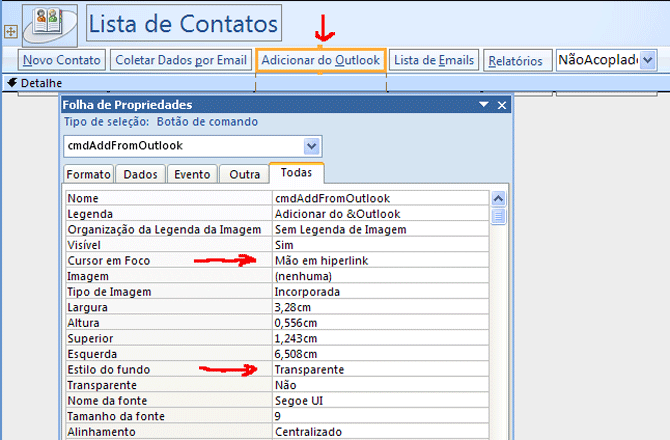
Vamos agora a outra ótima novidade incorporada à folha de dados, que são os filtros. Sem dúvida nenhuma, isso poupou muitas horas de trabalho de programação e os utilizadores acabaram sendo agraciados com essa maravilha.
Veja na figura abaixo, no texto de cada coluna, uma setinha. Quando você clica nessa setinha o Access abre uma lista para você classificar e filtrar os dados. Observe a quantidade de opções de filtragem dadas. Que maravilha !
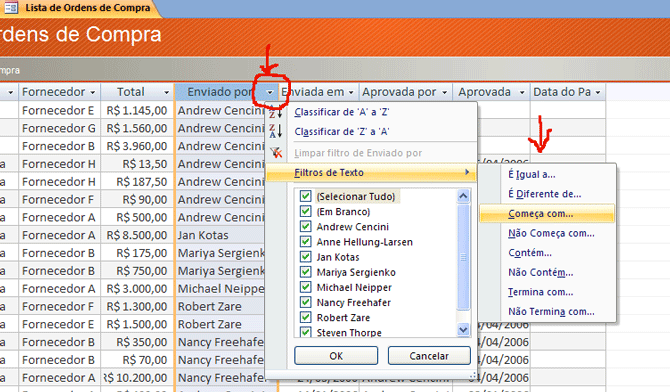
Observe abaixo as opções para o campo numérico:
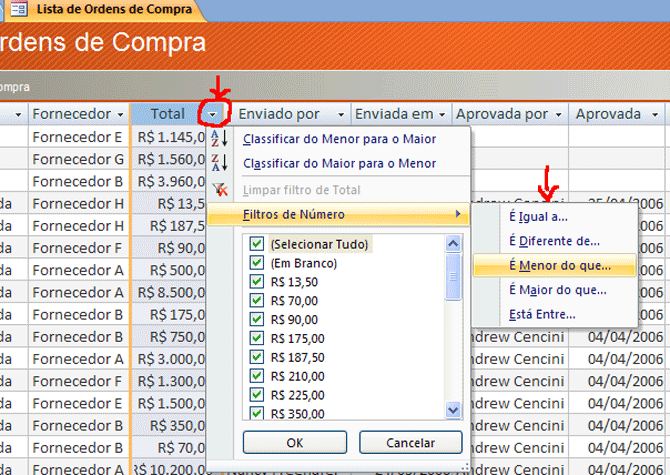
Observe no rodapé da figura abaixo que podemos também realizar uma busca por qualquer parte do formulário.
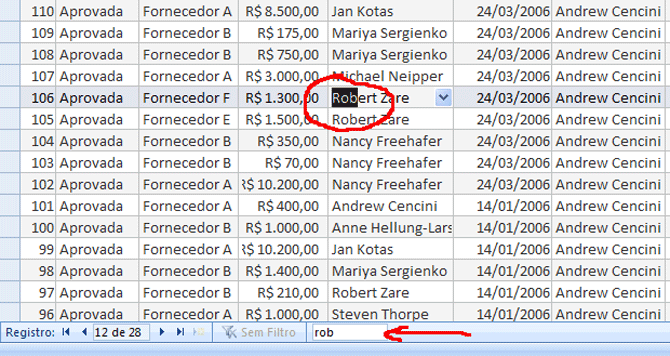
Agora é com você, abra os modelos do Access 2007, treine essas novidades e divirta-se.
Os dez artigos mais visitados
MontaRibbons v.7.0 - Assistente completo para criar ribbons no Access
Vídeo - Controle personalizado de Acesso de Usuários
Vídeo - Aprenda sobre filtragens
Vídeo - Segurança máxima, usando o OPEN
Uma ajuda para quem está começando um negócio ou um projeto
Integrando o Access com Servidor MySQL - Introdução
Desabilitando a faixa(ribbon) superior do Access
Vídeo - Programação de relatórios - Parte 1
Como carregar o seu menu sem que ele vá para lista de suplementos
Vídeo - Criando Ribbons parte 1 - Conhecendo a estrutura Xml
|
10 comentário(s) Luiz Antonio 25/07/2022 20:53:15 É possÃvel utilizar essa poderosa ferramenta de filtros da folha de dados com o botão direito do mouse, no arquivo accdr? Desde já agradeço Parabens pelo site. Alex Maciel de Jesus 15/03/2022 14:50:25 Boa tarde! Preciso elaborar um formulário de lançamentos onde no cabeçalho insiro as informações do colaborador, e no subformulário os seus dependentes, Tem como elaborar uma VBA onde eu informaria o nome ou matricula do colaborador no cabeçalho e aparecer somente os seus dependentes no subformulário? Desde já agradeço. Sue Site me ajuda muito. Evoluà muito lendo seus artigos. Obrigado! Lima 31/01/2022 18:42:55 Parabéns pelo excelente site. Luis 26/11/2021 17:01:34 Olá, Gostaria de saber se existe uma forma de alterar a fonte de dados da tabela de dados do formulário dividido... Pergunto pois as funcionalidades (ex. ele expandir de acordo com a tela, escolher a posição de onde ele fica, barra de divisão etc) da tabela são muito boas e gostaria de usa-la como sub formulário... Por exemplo, em formulário de venda eu tenho o sub formulário com os produtos, então gostaria que o sub formulário ficasse com as funcionalidades da tabela quando colocamos o formulário principal como dividido... Obrigado, Att, Luis Marcos Elder Corrêa 20/10/2021 22:22:42 Avelino, é possÃvel repetir o cabeçalho e rodapé de formulário ao imprimi-lo? Sei que o ideal é o relatório, mas acontece que tenho vários formulários e gostaria de evitar a criação de relatórios para tais impressões porque não é nada que requer muito profissionalismo. Aproveito também para perguntar se há como fazer a impressão do formulário sem repetir a consulta, afim de poupar tempo em consultas complexas em bancos muito grandes (+/- 300 MB)? Seu sÃtio é minha super fonte de aprendizado, recentemente fiquei contente em conseguir adaptar a fncChecaVinculo para vincular vários bancos armazenados numa pasta especÃfica! Muito obrigado e parabéns pelo trabalho de divulgação/ensinamento e compartilhamento de sua vasta expreriência. Avelino Sampaio 06/10/2021 06:17:46 Anilton, compare a lista de propriedades do formulário exemplo, com a lista de propriedades do seu formulário e veja o que encontra de diferente. Sucesso! Anilton Anjos 04/10/2021 21:51:08 Avelino, muito bacana o formulário dividido mas estou com problema, o formulário ao abrir ele se expande não consigo configura-lo. Você sabe como resolver este problema. Parabéns! Josimar 01/07/2021 11:17:35 Avelino, parabéns pela site e pela oportunidade de de aprender com alguem tão experiente. Tenho um problema, em meu form. Como faço para remover aquela imagem de "degradê" que aparece no cabeçalho do formulatório criado com o assistende do acess? Ela também esta nas suas figuras acima atras das opções do menu. Obrigado Avelino Sampaio 09/08/2020 06:47:14 Nivaldo, Muito grato pelo seu apoio Sucesso Nivaldo 28/07/2020 07:19:32 Como eu costumo dizer: Todo dia se aprende alguma coisa. Ainda mais com pessoas que se dedicam a passar para os outros o que aprende e absorve nos conhecimentos. Como é o seu caso Avelino. Muito obrigado. |

